বিষয়বস্তুৰ তালিকা
মাইক্ৰ'ছফ্ট এক্সেলত একাধিক মান বা সংখ্যাৰ ৰেংকিং কৰাটো এটা দৈনন্দিন কাম। আপুনি বিভিন্ন দৃষ্টান্তৰ সন্মুখীন হ'ব য'ত আপুনি এটা ডাটাছেটৰ পৰা বস্তুসমূহ ৰেংক কৰিব লাগিব। আপোনাৰ ৰেংকিঙত একক মাপকাঠী বা একাধিক মাপকাঠী থাকিব পাৰে। যিকোনো ধৰণেৰেই হওক, আপুনি ৰেংকসমূহ গণনা কৰিব পাৰে। এই টিউটোৰিয়েলত আপুনি Excel ত Rank IF সূত্ৰটো উপযুক্ত উদাহৰণ আৰু সঠিক চিত্ৰণৰ সৈতে ব্যৱহাৰ কৰিবলৈ শিকিব। গতিকে, লগত থাকক।
অনুশীলন কাৰ্য্যপুস্তিকা ডাউনলোড কৰক
এই অনুশীলন কাৰ্য্যপুস্তিকা ডাউনলোড কৰক।
ৰেংক IF.xlsx কেনেকৈ ব্যৱহাৰ কৰিব
Excel Rank Function
এতিয়া, একাধিক বস্তু ৰেংক কৰিবলৈ, এটা বিল্ট-ইন Excel RANK Function আছে। এই ফাংচনে মূলতঃ আপুনি ধাৰ্য্য কৰা এটা স্তম্ভৰ ওপৰত ভিত্তি কৰি একাধিক মান ৰেংক কৰে। আপুনি মানসমূহ আৰোহী বা অৱনমিত ক্ৰমত সজাব পাৰে। তালিকাখনক অৱনমিত (বৃহৎৰ পৰা সৰুলৈ) বা আৰোহী ৰেংকিঙত (সৰুৰ পৰা ডাঙৰলৈ) সজাই পৰা সংখ্যাৰ তালিকাত সংখ্যা এটাৰ তুলনামূলক স্থান নিৰ্ধাৰণ কৰাটো আটাইতকৈ সহজ পদ্ধতি।
ই যি কৰে সেয়া হ'ল... তলত দিয়া:
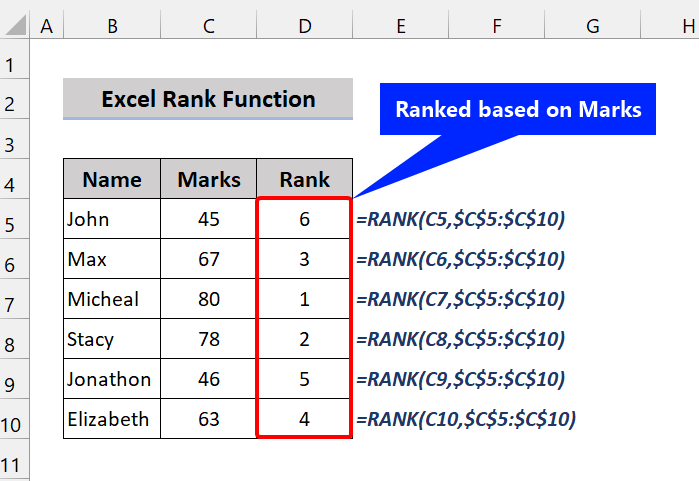
আপুনি দেখিছে যে RANK ফলনে ছাত্ৰ-ছাত্ৰীসকলক নম্বৰৰ ওপৰত ভিত্তি কৰি ৰেংকিং কৰে। আপুনি ইয়াক আৰোহী বা অৱনমিত ক্ৰমৰ দ্বাৰা সজাব পাৰে। কিন্তু, আপুনি স্পষ্টকৈ দেখিব পাৰে যে বস্তুবোৰ ৰেংক কৰিবলৈ কোনো চৰ্ত নাই।
এই ফাংচন ব্যৱহাৰ কৰি বস্তুবোৰ ৰেংক কৰাৰ বহু উপায় আছে। ইয়াৰ বিষয়ে অধিক জানিবলৈ পঢ়ক: এক্সেলত RANK ফাংচন কেনেকৈ ব্যৱহাৰ কৰিব লাগে (৫টা উদাহৰণৰ সৈতে) .
ৰেংক কৰাটো সম্ভৱনে?যদি চৰ্তসমূহ এটা একক কাৰ্য্যৰ সৈতে প্ৰয়োগ কৰা হয়?
ইয়াত জটিল প্ৰশ্নবোৰ উল্লেখ কৰা হৈছে। আমি সংখ্যা, মান, আৰু বস্তুসমূহক একক বা একাধিক মাপকাঠীৰ ভিত্তিত ৰেংক কৰিব পাৰোনে কেৱল RANK ফাংচন ব্যৱহাৰ কৰি? নে RANKIF ফাংচন আছে যিটো আছে? দুৰ্ভাগ্যজনকভাৱে, নহয়, এক্সেলত কোনো RANKIF ফাংচন নাই। ৰেংকিং সৃষ্টি কৰিবলৈ আমি আন কিছুমান ফাংচন ব্যৱহাৰ কৰো।
RANKIF মূলতঃ এটা চৰ্তযুক্ত ৰেংক। মাপকাঠীৰ ওপৰত ভিত্তি কৰি একাধিক মান ৰেংক কৰিবলৈ আমি এক্সেলৰ COUNTIFS ফাংচন আৰু SUMPRODUCT ফাংচন ব্যৱহাৰ কৰো। এই ফাংচনসমূহে আপোনাক এই প্ৰবন্ধৰ পৰা আশা কৰা একে আউটপুট প্ৰদান কৰিব।
পৰৱৰ্তী অংশসমূহত, আমি সেইবোৰ বিতংভাৱে আলোচনা কৰিম।
Excel <ত সূত্ৰসমূহ ৰেংক যদি 5 ৰ উদাহৰণ 3>
আগন্তুক অংশসমূহত, আমি আপোনাক আপোনাৰ Excel ৱৰ্কবুকত প্ৰণয়ন কৰিবলৈ Rank IF সূত্ৰৰ পাঁচটা ব্যৱহাৰিক উদাহৰণ দিম। এই উদাহৰণসমূহে আপোনাক বস্তুসমূহৰ ৰেংকিঙৰ বাবে এটা উন্নত ধাৰণা ধৰিবলৈ সহায় কৰিব। এই বিষয়টোৰ বিষয়ে ভালদৰে বুজিবলৈ আমি আপোনাক এই সকলোবোৰ পদ্ধতি শিকিবলৈ আৰু প্ৰয়োগ কৰিবলৈ পৰামৰ্শ দিওঁ।
1. ছাত্ৰ-ছাত্ৰীৰ নম্বৰসমূহ ৰেংক কৰক IF গোটৰ সৈতে মিল খায়
এই উদাহৰণত আমি কিছুমান ছাত্ৰ-ছাত্ৰীক ৰেংকিং কৰিম ' নিজৰ বিষয় গোটৰ ওপৰত ভিত্তি কৰি নম্বৰ লাভ কৰে। আমি ইয়াত সংখ্যা ৰেংক কৰিবলৈ COUNTIFS ফাংচন ব্যৱহাৰ কৰিছো।
আমি ব্যৱহাৰ কৰিবলৈ লোৱা জেনেৰিক সূত্ৰ:
=COUNTIFS( criteria_range,criteria,values,”>”&value)+1
এইটো চাওকনিম্নলিখিত ডাটাছেট:
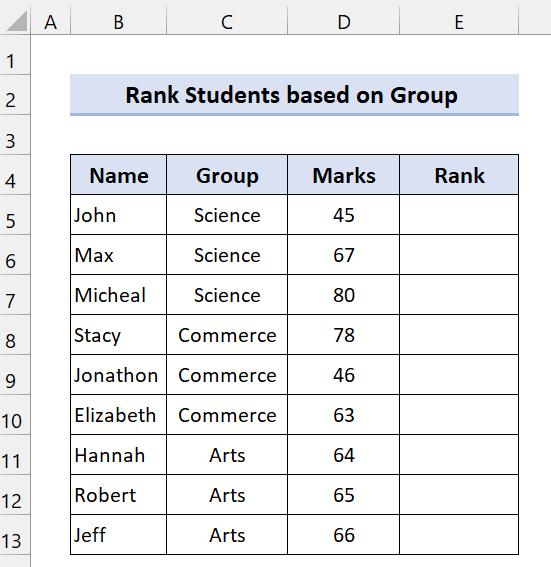
এতিয়া, গোটসমূহৰ ওপৰত ভিত্তি কৰি এটা ৰেংক সৃষ্টি কৰিবলৈ এই পদক্ষেপসমূহ অনুসৰণ কৰক।
📌 পদক্ষেপসমূহ
<১২><১৩>প্ৰথমে Cell E5 ত তলত দিয়া সূত্ৰটো টাইপ কৰক: =COUNTIFS($C$5:$C$13,C5,$D$5:$D$13,">"&D5)+1
- তাৰ পিছত, Enter টিপক আৰু ফিল হেণ্ডেল আইকনটো কোষৰ পৰিসৰৰ ওপৰেৰে টানি নিয়ক E6:E13 ।
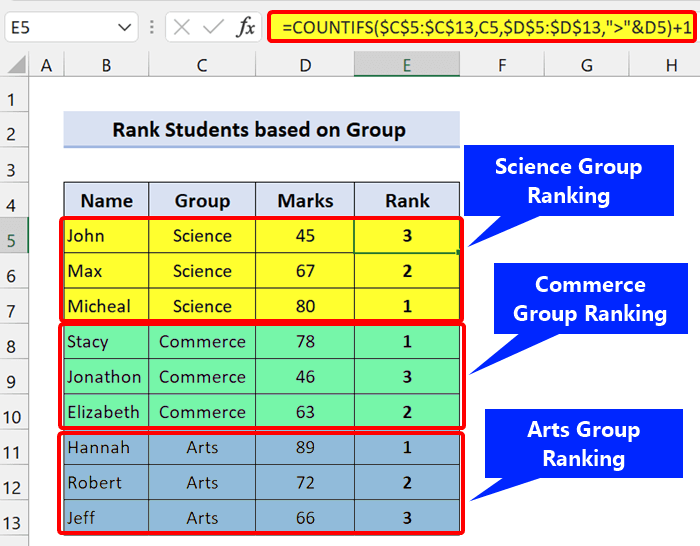
আপুনি দেখিছে যে আমাৰ সূত্ৰটোৱে এক্সেলত গ্ৰুপৰ ওপৰত ভিত্তি কৰি ৰেংক সৃষ্টি কৰাত সফল হয়। গতিকে, ই বস্তুবোৰ ৰেংক কৰিবলৈ Rank IF সূত্ৰৰ দৰে কাম কৰি আছে।
🔎 সূত্ৰটোৱে কেনেকৈ কাম কৰিলে?
COUNTIFS ফলনে একাধিক মাপকাঠী ব্যৱহাৰ কৰি এটা চৰ্তযুক্ত গণনা এক্সিকিউট কৰে। আমি সেই চৰ্তবোৰ মাপকাঠী পৰিসৰ হিচাপে প্ৰৱেশ কৰিলোঁ।
=COUNTIFS(C5:C13,C5)
এই ফাংচনে তিনিটা ঘূৰাই দিয়ে কাৰণ তিনিটা বিজ্ঞান গোট আছে।
এতিয়া, দ্বিতীয় মাপকাঠীসমূহ হ’ল তলত দিয়া:
=COUNTIFS($C$5:$C$13,C5,$D$5:$D$13,”>”&D5)
এই ফাংচনে বৰ্তমানৰ চিহ্নসমূহ অন্য চিহ্নসমূহতকৈ ডাঙৰ বা নহয় বুলি সন্ধান কৰে।
=COUNTIFS($C$5:$C$13,C5,$D$5:$ D$13,”>”&D5)+1
ইয়াত, আমি এই সমীকৰণটোত 1 যোগ কৰিছো। কাৰণ যেতিয়া সেই গ্ৰুপত নম্বৰ সৰ্বাধিক হ’ব তেতিয়া ই ০ ঘূৰাই দিব।কিন্তু আমি শূন্যৰ পৰা আৰম্ভ কৰি ৰেংক দিব নোৱাৰো। গতিকে, আমি ১ৰ পৰা ৰেংকিং আৰম্ভ কৰিবলৈ প্লাছ ১ যোগ কৰিলোঁ।
ডুপ্লিকেট আঁতৰাওক
ইয়াত এটা ধৰা আহিছে। যদি আপোনাৰ দুজন একেটা ছাত্ৰৰ বাবে একে নম্বৰ থাকে, তেন্তে ই দুয়োকে ১ লৈ ৰেংক কৰিব।কিন্তু, ই কগতিকে, আমাৰ ৰেংকিং হ'ব 1,1,3। এই বিভ্ৰান্তি আঁতৰাবলৈ, মাত্ৰ নিম্নলিখিত সূত্ৰ লিখক:
=(COUNTIFS($C$5:$C$13,C5)+1-(COUNTIFS($C$5:$C$13,C5,$D$5:$D$13,">"&D5)+1)-(COUNTIFS($C$5:$C$13,C5,$D$5:$D$13,"<"&D5)+1))/2
যদি আপোনাৰ ডাটাছেটত কোনো নকল নাই, ই 0 ঘূৰাই দিব ।
অধিক পঢ়ক: এক্সেলত গ্ৰুপৰ ভিতৰত কেনেকৈ ৰেংক কৰিব লাগে (3 পদ্ধতি)
2. এক্সেলত ৰেংক IF সূত্ৰটো ওলোটা কৰক
এতিয়া, আমি দেখুওৱা আগৰ উদাহৰণটো অৱনমিত ক্ৰমত আছিল। অৰ্থাৎ ই ডাঙৰৰ পৰা সৰুলৈকে ৰেংক গণনা কৰে। এই সূত্ৰটো আপুনি সহজেই ওলোটা কৰিব পাৰে। মাত্ৰ সূত্ৰটোত এটা সাধাৰণ টুইক কৰক। ( > )তকৈ ডাঙৰ অপাৰেটৰক ( < )তকৈ সৰু অপাৰেটৰলৈ সলনি কৰক।
সাধাৰণ সূত্ৰ:
=COUNTIFS(criteria_range,criteria,values,”<“&value)+1
পৰিৱৰ্তনসমূহ চাবলৈ এই পদক্ষেপসমূহ অনুসৰণ কৰক।
📌 পদক্ষেপসমূহ
- প্ৰথমে, কোষ E5 ত নিম্নলিখিত সূত্ৰটো লিখক:
=COUNTIFS($C$5:$C$13,C5,$D$5:$D$13,"<"&D5)+1
- তাৰ পিছত, Enter টিপক আৰু ফিল হেণ্ডেল আইকনটো কোষৰ পৰিসৰৰ ওপৰেৰে টানি নিয়ক E6:E13 ।
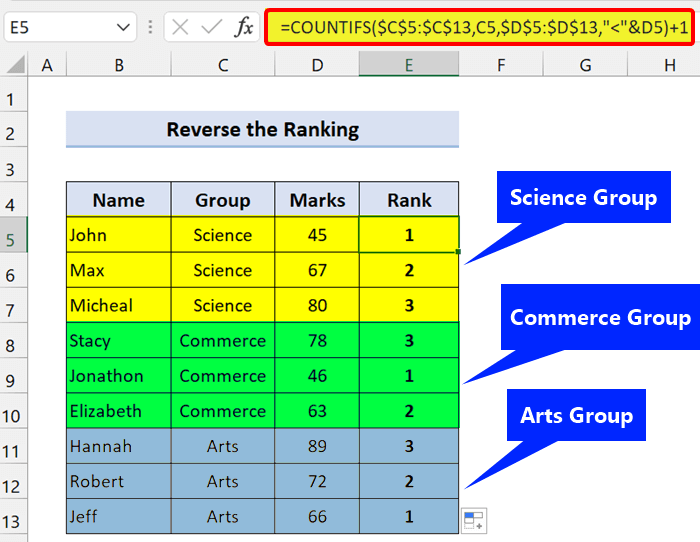
আপুনি দেখিছে যে আমি এক্সেলত অৱনমিত ক্ৰমত মাপকাঠীৰ ওপৰত ভিত্তি কৰি এটা ৰেংক সৃষ্টি কৰাত সফল হওঁ।
3. ৰেংক আই এফ ব্যৱহাৰ এই উদাহৰণত আমি একাধিক মাপকাঠীৰ ওপৰত ভিত্তি কৰি ৰেংক বস্তু গণনা কৰিবলৈ COUNTIFS ফাংচন ব্যৱহাৰ কৰিছো। যদি আপুনি আগৰ উদাহৰণবোৰ পঢ়িছে তেন্তে ই আপোনাৰ বাবে সহজ কাম হ’ব। অনুগ্ৰহ কৰি আগৰ উদাহৰণবোৰ পঢ়কডাটাছেটটো চাওক:
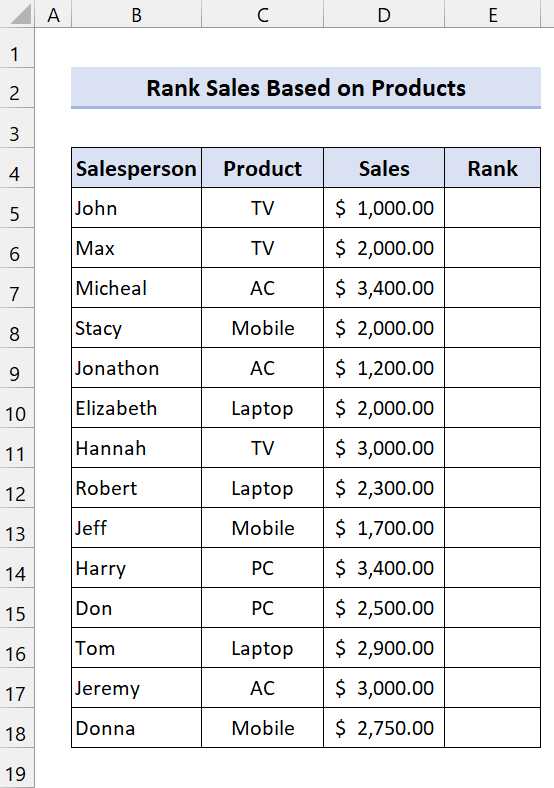
আপুনি চাব পাৰে, আমাৰ কিছুমান বিক্ৰেতাৰ বিক্ৰী সামগ্ৰী আৰু তেওঁলোকৰ মুঠ বিক্ৰী আছে। এই ডাটাছেটটো আগৰ ডাটাছেটতকৈ অলপ বেলেগ। ইয়াত আমি প্ৰডাক্টবোৰৰ ওপৰত ভিত্তি কৰি ৰেংক গণনা কৰিম। কিন্তু, ডাটাছেটত প্ৰডাক্টবোৰ সিঁচৰতি হৈ থাকে। আগৰটোৰ দৰে গোটত নহয়।
📌 পদক্ষেপ
- প্ৰথমতে Cell E5 ত তলত দিয়া সূত্ৰটো লিখক:
=COUNTIFS($C$5:$C$18,C5,$D$5:$D$18,">"&D5)+1
- এতিয়া, প্ৰৱেশ কৰক টিপক আৰু ভৰোৱা হেণ্ডেল<টানিব 7> কোষৰ পৰিসৰৰ ওপৰত আইকন E6:E13 ।
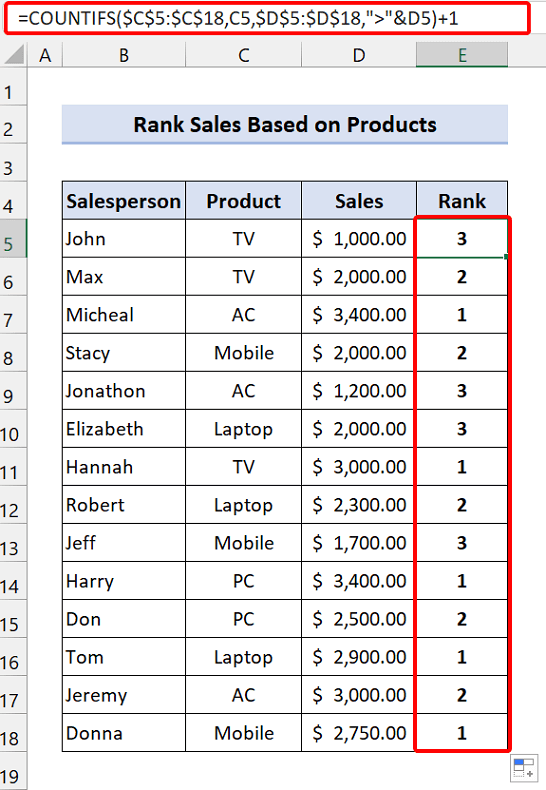
শেষত আমি Rank IF<সৃষ্টি কৰাত সফল হওঁ 7> COUNTIFS ফাংচনৰ সৈতে এক্সেলত সূত্ৰ।
সদৃশ পঢ়া
- এক্সেলত ৰেংকিং গ্ৰাফ কেনেকৈ তৈয়াৰ কৰিব লাগে (৫টা পদ্ধতি)
- এক্সেলত কৰ্মচাৰীক ষ্টেক ৰেংক কৰক (৩টা পদ্ধতি)
- এক্সেলত গড় ৰেংক কেনেকৈ কৰিব লাগে (৪টা সাধাৰণ পৰিস্থিতি)
- এক্সেলত ৰেংক শতাংশ কেনেকৈ গণনা কৰিব লাগে (৭টা উপযুক্ত উদাহৰণ)
4. ত্ৰৈমাসিকৰ ওপৰত ভিত্তি কৰি বিক্ৰী ৰেংক কৰিবলৈ IF সূত্ৰ ৰেংক কৰক
আমি ইয়াত আগৰটোৰ দৰেই একেটা সূত্ৰ ব্যৱহাৰ কৰিছো। কিন্তু, ইয়াত আমি এটা টেবুলত এইটো পৰিৱেশন কৰিবলৈ ওলাইছো। এতিয়া, এটা এক্সেল টেবুলে আপোনাক এটা ডাটাছেটৰ ওপৰত বিভিন্ন অপাৰেচন গণনা কৰিবলৈ অনুমতি দিয়ে।
ডাটাছেটটো চাওক:
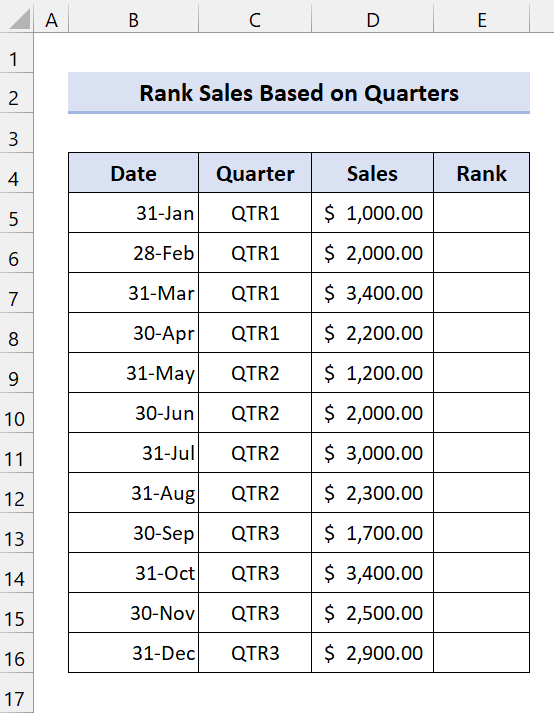
ইয়াত, আমাৰ হাতত কিছুমান বিক্ৰীৰ ডাটা আছে এবছৰত ত্ৰিমাসিকৰ। আমি মাপকাঠীৰ ওপৰত ভিত্তি কৰি ৰেংক সৃষ্টি কৰিম“ ত্ৰিমাসিক ”.
📌 পদক্ষেপসমূহ
- প্ৰথমে গোটেই ডাটাছেটটো নিৰ্বাচন কৰক।
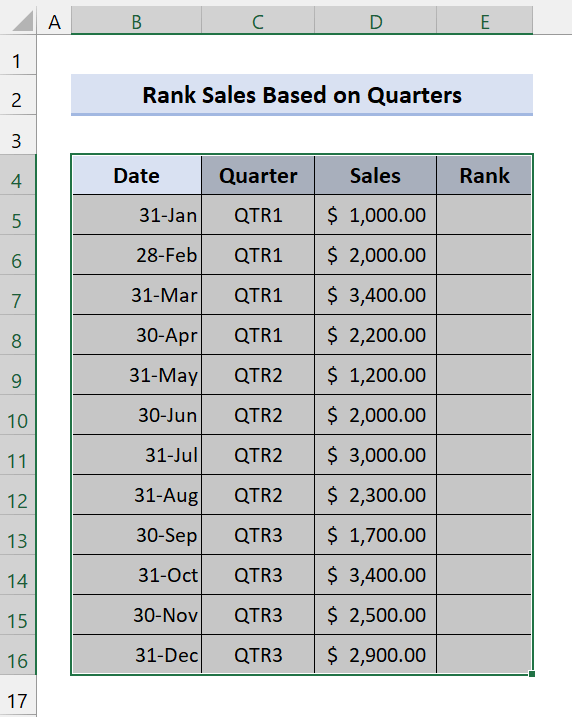
- তাৰ পিছত, আপোনাৰ কিবৰ্ডত Ctrl+T টিপক ইয়াক এটা টেবুললৈ ৰূপান্তৰিত কৰিবলৈ।
- তাৰ পিছত, Cell ত নিম্নলিখিত সূত্ৰটো টাইপ কৰক E5 :
=COUNTIFS($C$5:$C$16,C5,$D$5:$D$16,">"&D5)+1
- তাৰ পিছত Enter টিপক আৰু টানি নিব কোষৰ পৰিসৰৰ ওপৰত হেণ্ডেল আইকন পূৰণ কৰক E6:E16 ।
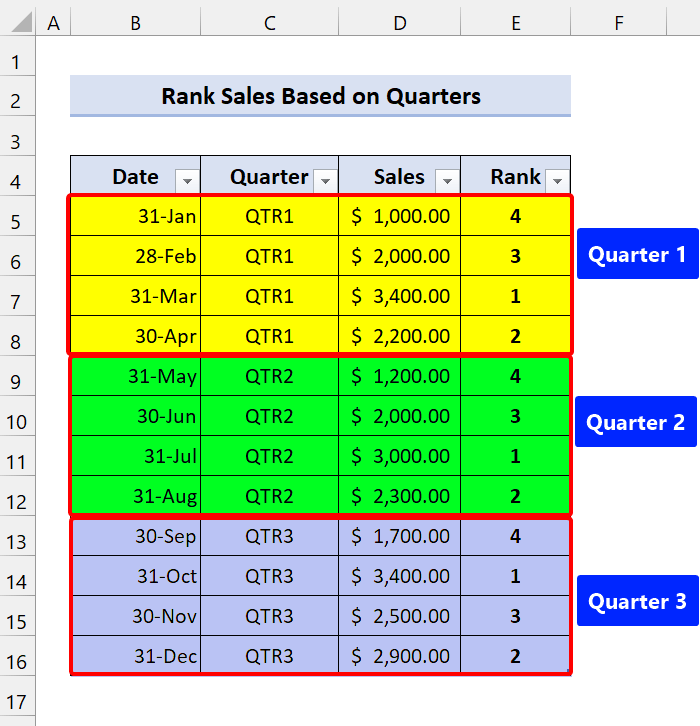
- এতিয়া, আপুনি পৰিৱেশন কৰিব পাৰিব ছৰ্টিং বা ফিল্টাৰিং ত্ৰৈমাসিকত সৰ্বোত্তম প্ৰদৰ্শন কৰা মাহ আৰু কম প্ৰদৰ্শন কৰা মাহ চাবলৈ। ই আপোনাৰ ৰেংকসমূহ সজাই বা ফিল্টাৰ কৰিব।
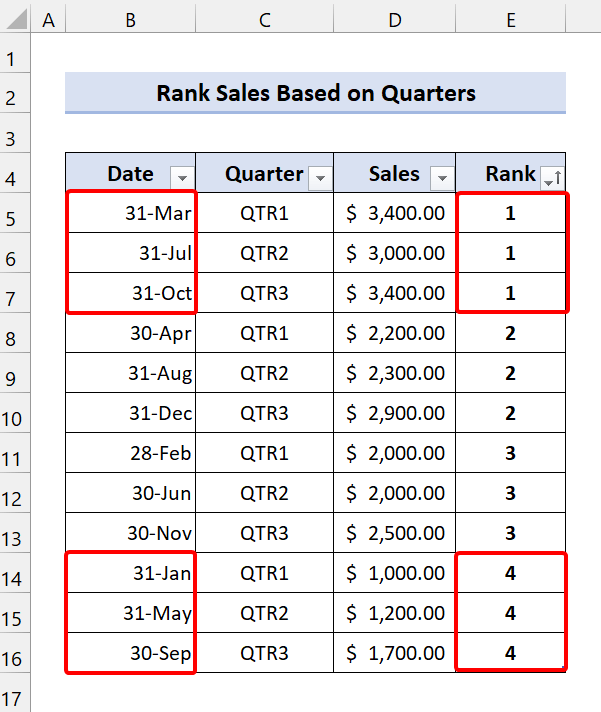
গতিকে, এইদৰে আপুনি ৰেংকসমূহ গণনা কৰিবলৈ এটা Excel ৰেংক IF সূত্ৰ সৃষ্টি কৰিব পাৰে 5. ৰেংক IF সূত্ৰ Excel ত SUMPRODUCT ফাংচন ব্যৱহাৰ কৰা
এতিয়া, আপুনি এটা চৰ্তৰ ওপৰত ভিত্তি কৰি ৰেংক সৃষ্টি কৰিব পাৰিব SUMPRODUCT ফাংচন ব্যৱহাৰ কৰি এক্সেলত। ইয়াৰ উপৰিও ই একক বা একাধিক মাপকাঠীৰ ওপৰত ভিত্তি কৰি ৰেংক সৃষ্টি কৰিবলৈ ৰেংক IF সূত্ৰৰ দৰে কাম কৰিব।
আমি ব্যৱহাৰ কৰিবলৈ লোৱা জেনেৰিক সূত্ৰ:
=SUMPRODUCT((criteria_range=criteria)*(value>values))+1
নিম্নলিত ডাটাছেটটো চাওক:
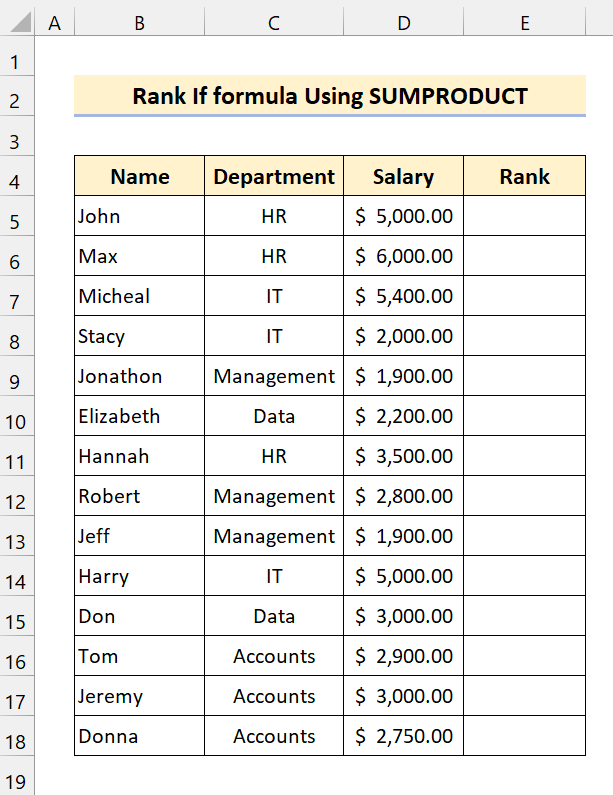
ইয়াত, আমাৰ হাতত কিছুমান কৰ্মচাৰীৰ তথ্য আছে। আমি বিভাগৰ দৰমহাৰ ওপৰত ভিত্তি কৰি তেওঁলোকৰ দৰমহাৰ ৰেংক গণনা কৰিম। প্ৰক্ৰিয়াটোও একেধৰণৰ। আমি মাত্ৰ SUMPRODUCT ফাংচন ব্যৱহাৰ কৰিম।
📌 পদক্ষেপ
- প্ৰথমতে, টাইপ কৰক কোষ E5 ত নিম্নলিখিত সূত্ৰ:
=SUMPRODUCT(($C$5:$C$18=C5)*(D5>$D$5:$D$18))+1
- তাৰ পিছত, Enter টিপক আৰু ঘৰসমূহৰ পৰিসৰৰ ওপৰেৰে হেণ্ডেল পূৰণ কৰক আইকন টানি নিয়ক E6:E13 ।
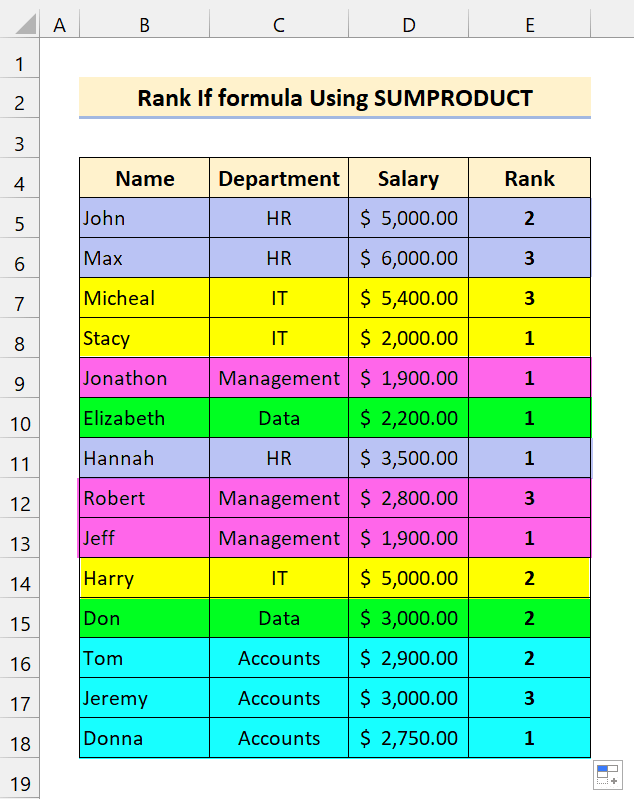
ব্যৱহাৰ কৰা ৰঙৰ গ্ৰেডিঙত আমি বিভাগসমূহৰ ওপৰত ভিত্তি কৰি ৰেংকিঙৰ পাৰ্থক্য কৰিবলৈ চেষ্টা কৰিলোঁ। এই Excel সূত্ৰ টোৱে আপুনি বিচৰা Rank If সূত্ৰৰ দৰে কাম কৰিব।
🔎 সূত্ৰটোৱে কেনেকৈ কাম কৰিলে?
SUMPRODUCT এ এটা বা অধিক এৰেক এটা যুক্তি হিচাপে লয়, সকলো এৰেৰ সংশ্লিষ্ট মানসমূহ গুণ কৰে, আৰু তাৰ পিছত উৎপাদনসমূহৰ যোগফল ঘূৰাই দিয়ে। আমি সেই চৰ্তসমূহ এটা মাপকাঠী পৰিসৰ হিচাপে প্ৰৱেশ কৰিলোঁ।
=($C$5:$C$18=C5)
ই গোটেই স্তম্ভটো পৰীক্ষা কৰে আৰু মিলটো বিচাৰি পায়। ই এটা এৰে ঘূৰাই দিয়ে। যদি কোনো মিল আছে, ই TRUE ঘূৰাই দিয়ে আৰু অ-মিল মানসমূহৰ বাবে FALSE ঘূৰাই দিয়ে।
এতিয়া, দ্বিতীয় মাপকাঠীসমূহ হ'ল নিম্নলিখিত:
=(D5>$D$5:$D$18)
ই দৰমহা পৰীক্ষা কৰে। অৱনমিত ক্ৰমত সজায়। D5 তকৈ অধিক বা সমান দৰমহাৰ বাবে TRUE ঘূৰাই দিয়ে, অন্যথা FALSE । ইয়াক আৰোহী ক্ৰমত সজাবলৈ, (D5<$D$5:$D$18)তকৈ ডাঙৰ চিহ্ন সলনি কৰক।
=SUMPRODUCT(($C$5:$C$18)। =C5)*(D5>$D$5:$D$18))+1
শেষত, SUMPRODUCT ফাংচনে 1 আৰু 0 এৰেৰ মানসমূহ যোগ কৰে। ই প্ৰতিটো গোটৰ সৰ্বাধিক সংখ্যাৰ বাবে 0 ঘূৰাই দিয়ে। আৰু আমি ৰেংকিং আৰম্ভ কৰিবলৈ ফলাফলত ১ যোগ কৰিলোঁ1.
💬 মনত ৰখা কথা
✎ আমি এই লেখাটো অৱনমিত ক্ৰমত(বৃহৎৰ পৰা সৰুলৈ) প্ৰদৰ্শন কৰিলোঁ। আপুনি আপোনাৰ প্ৰয়োজন অনুসৰি ৰেংকিং ক্ৰম সলনি কৰিব পাৰে।
✎ সূত্ৰত 1 যোগ কৰিবলৈ নাপাহৰিব। অন্যথা, ই 0 ৰ পৰা আৰম্ভ কৰি ৰেংক সৃষ্টি কৰিব।
✎ এক্সেলত যিকোনো ৰেংক প্ৰক্ৰিয়াই কেৱল সংখ্যাগত মানৰ বাবে কাম কৰে। ই ধনাত্মক আৰু ঋণাত্মক সংখ্যা, শূন্য, তাৰিখ, আৰু সময়ৰ মান হ’ব লাগে। ই অসংখ্যাগত মানসমূহক অৱহেলা কৰে।
উপসংহাৰ
সামৰণিত, মই আশা কৰোঁ এই টিউটোৰিয়েলে আপোনাক Excel ত Rank IF সূত্ৰৰ বিষয়ে এটা উপযোগী জ্ঞান প্ৰদান কৰিছে . আমি আপোনাক এই সকলো নিৰ্দেশনা শিকিবলৈ আৰু আপোনাৰ ডাটাছেটত প্ৰয়োগ কৰিবলৈ পৰামৰ্শ দিওঁ। অনুশীলন কাৰ্য্যপুস্তিকাখন ডাউনলোড কৰক আৰু এইবোৰ নিজেই চেষ্টা কৰক। লগতে মন্তব্যৰ অংশত নিঃসংকোচে মতামত দিব পাৰে। আপোনাৰ মূল্যৱান প্ৰতিক্ৰিয়াই আমাক এনেধৰণৰ টিউটোৰিয়েল তৈয়াৰ কৰিবলৈ অনুপ্ৰাণিত কৰি ৰাখে।
বিভিন্ন এক্সেল-সম্পৰ্কীয় সমস্যা আৰু সমাধানৰ বাবে আমাৰ ৱেবছাইট Exceldemy.com পৰীক্ষা কৰিবলৈ নাপাহৰিব।
নতুন নতুন পদ্ধতি শিকি থাকিব আৰু বৃদ্ধি কৰি থাকিব!

